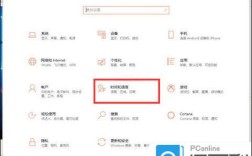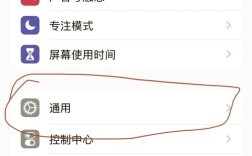U盘,即USB闪存驱动器,因其小巧便携、存储容量大而广泛应用于文件传输和数据存储,由于频繁使用或不当操作,U盘有时会出现损坏的情况,导致数据丢失或无法正常读写,以下是几种常见的U盘损坏修复方法:
1、检查设备管理器
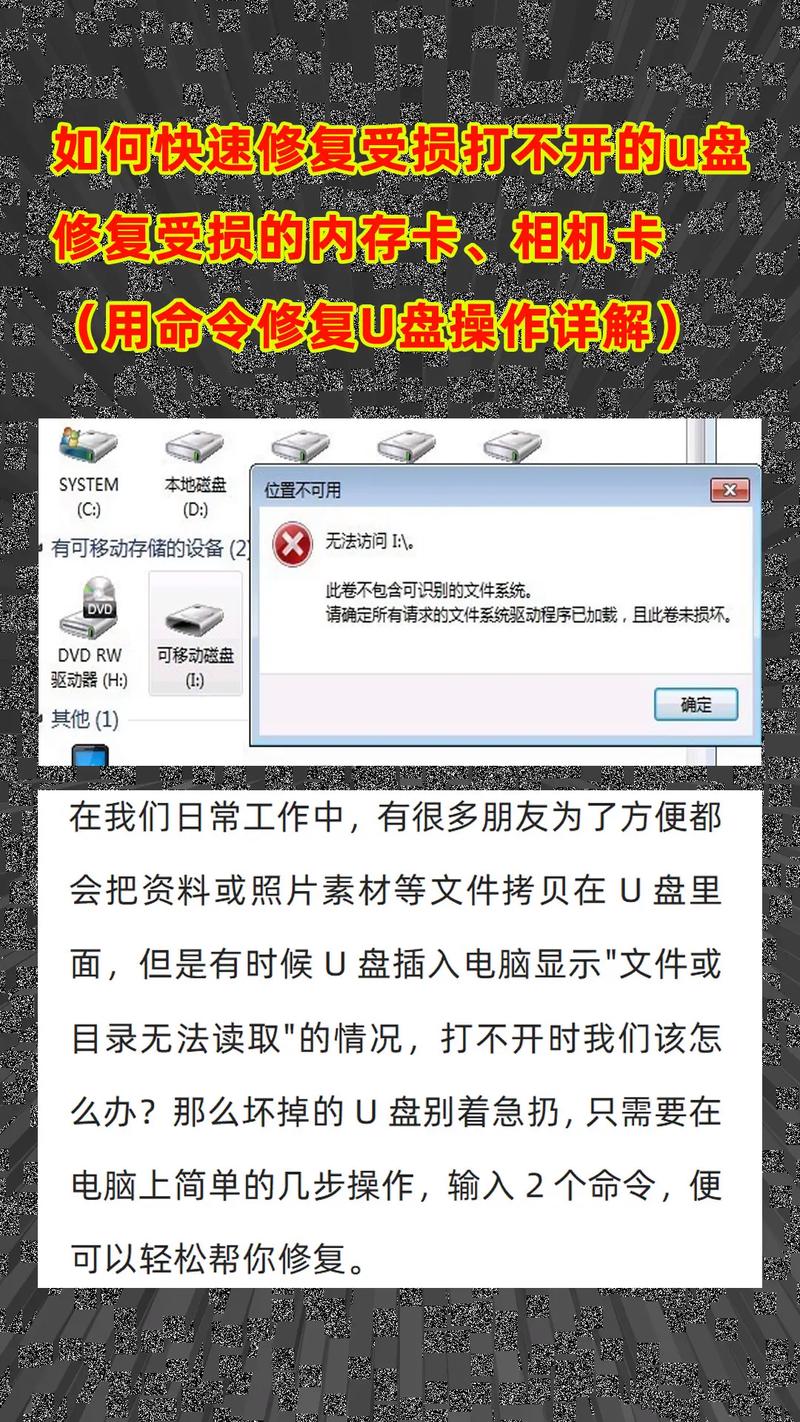
插入U盘并打开设备管理器:将U盘插入电脑的USB接口,然后按下Win + X键,选择“设备管理器”,在设备管理器中查找“通用串行总线控制器”下的“USB大容量存储设备”,右键点击并选择“启用设备”。
更新驱动程序:展开“通用串行总线控制器”,找到“USB Root Hub”并右键点击,选择“卸载设备”,重启电脑后,系统会自动重新安装驱动程序,如果问题仍未解决,可以尝试在设备管理器中右键点击“通用串行总线控制器”,选择“扫描检测硬件改动”。
2、使用CHKDSK命令
运行CHKDSK命令:按下Win + R键,输入cmd并回车,打开命令提示符窗口,输入命令chkdsk H: /R(H为U盘盘符),按下回车键执行,此命令会验证U盘内容,记录坏扇区,并尝试修复文件系统错误。
处理文件系统错误:如果命令执行过程中出现“文件系统错误”或“Windows已更正文件系统”,则表示U盘存在文件系统问题,此时可以再次运行chkdsk命令进行修复。
3、格式化U盘
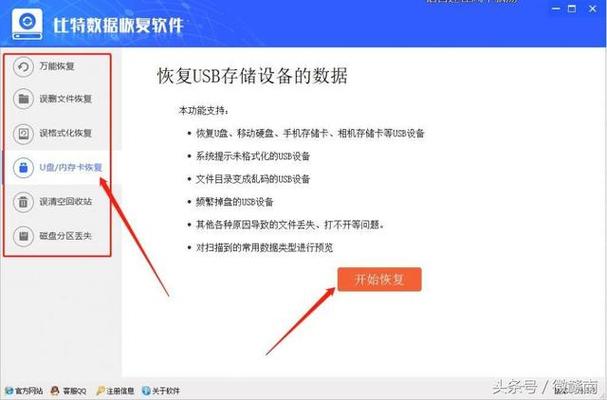
强制格式化:当U盘提示需要格式化时,可以在弹出的窗口点击“取消”,然后以管理员身份打开CMD命令提示符界面,输入chkdsk :/H并按回车键,完成后,再次尝试格式化。
创建新分区:如果U盘显示0字节且无法格式化,可以重启电脑并右键点击“计算机”,选择“管理”,在磁盘管理中,右键点击U盘并选择“新建简单卷”,按照向导完成分区创建和格式化。
4、使用数据恢复软件
强力数据恢复软件:如果U盘中毒导致文件消失,可以使用“强力数据恢复软件”等工具进行数据恢复,这些软件通常支持快速扫描和深度扫描,能够恢复被删除或格式化的文件。
嗨格式数据恢复大师:下载并安装嗨格式数据恢复大师,选择“U盘/SD卡恢复”模式,选择损坏的U盘并进行扫描,扫描结束后,选择需要恢复的文件并点击“下一步”进行恢复。
5、检查U盘密码保护
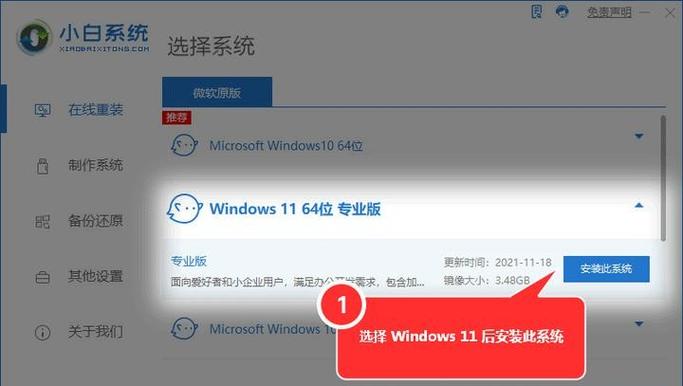
解除密码保护:如果U盘设置了密码保护,可以通过控制面板中的“BitLocker驱动器加密”选项解锁驱动器,输入密码后,即可解除U盘的密码保护。
6、重新扫描磁盘
磁盘管理中重新扫描:在磁盘管理中选中U盘,点击工具栏上的“操作”,选择“重新扫描磁盘”,此操作可以解决U盘无法显示的问题。
7、使用第三方修复工具
U盘修复工具:如果以上方法均无效,可以尝试使用专业的U盘修复工具,如U盘修复工具或U盘格式化工具,这些工具通常提供一键修复功能,能够自动检测并修复U盘的各种问题。
U盘损坏是一个常见但并非无法解决的问题,通过上述多种方法,大多数情况下都能有效修复损坏的U盘并恢复其中的数据,需要注意的是,任何修复操作都存在一定的风险,因此在进行修复前务必备份重要数据,定期对U盘进行检查和维护也是预防U盘损坏的重要措施。